电脑QQ长截图功能使用教程
时间:2025-07-02 12:23:10
来源:天岳游戏网
作者:佚名
在日常工作和学习中,用户经常需要处理长页面内容的截取需求。作为国内主流通讯工具,QQ内置的长截图功能为使用者提供了极大便利。本文将详细解析如何通过电脑版QQ实现高效的长图截取操作。
QQ长截图操作指南
1、启动QQ客户端并完成账号登录,在联系人列表中选择目标聊天对象,双击打开对话窗口。在消息输入区域下方功能栏中,定位剪刀形状的截图功能按钮并单击激活。
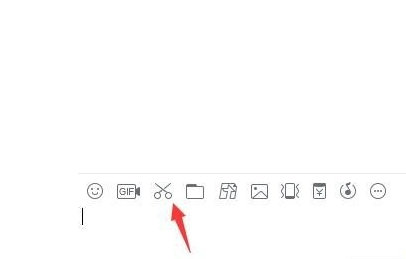
2、进入截图模式后,按住鼠标左键在屏幕上拖拽形成初始选区。此时可自由调整选区范围,系统会实时显示像素尺寸便于精准控制。
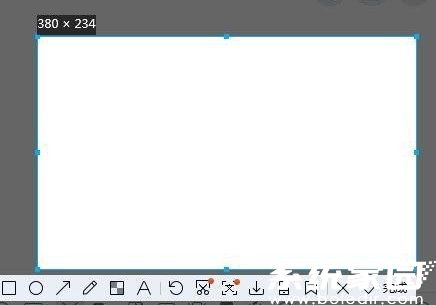
3、在选区确认后,注意观察底部工具栏中的扩展功能区。点击形似向下箭头的「长截图」选项,系统将自动激活滚动截取模式。
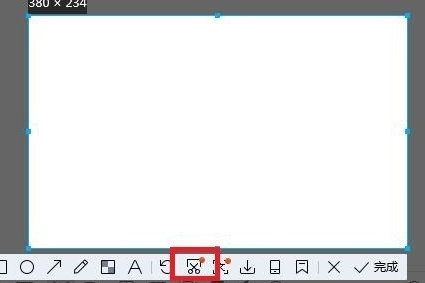
4、启动长截图模式后,界面会显示操作提示文字。此时可通过鼠标滚轮向下滚动页面,程序将持续捕捉屏幕内容。建议保持匀速滚动以确保画面连贯性,遇到需要精细调整时可短暂停顿。
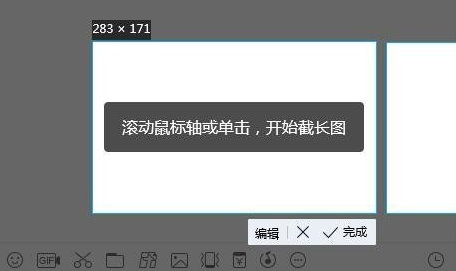
5、当所需内容全部截取完毕时,点击右下角蓝色确认按钮。系统将自动拼接所有截图片段,生成完整长图文件。此时可进行二次编辑或直接保存至本地存储设备。
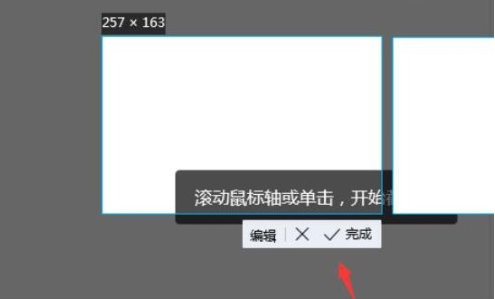
实际操作时建议预先规划截图范围,对于包含动态内容的页面可适当降低滚动速度。新版QQ支持智能边缘识别技术,能自动对齐连续页面元素。若遇到拼接错位情况,可尝试调整滚轮灵敏度或分段截取后手动拼接。掌握这些技巧后,无论是保存长篇聊天记录还是截取网页文档都能游刃有余。
需要注意的是,不同版本QQ客户端界面布局可能存在细微差异。若在指定位置未找到对应功能按钮,建议检查程序是否为最新版本。该功能目前支持Windows系统各主流浏览器和大部分应用程序界面,对于特殊格式文档建议先转换为标准网页格式再行操作。
相关下载
相关文章
更多+-
07/01
-
07/01
-
06/30
-
06/30
-
06/30
手游排行榜
- 最新排行
- 最热排行
- 评分最高

